Excel图表怎么放到Word里 这个操作要记牢
Excel图表完美嵌入Word指南
在Word文档中嵌入Excel图表时,许多人习惯于直接复制粘贴,但这种方法存在一个问题:一旦Excel数据更新,Word中的图表也需要手动调整。下面,我将向您展示如何正确地将Excel图表嵌入Word文档中,避免不必要的麻烦。
让我们看看一个错误的例子:直接将Excel图表复制到Word中。这种方法可能会导致图表放大或缩小时,文字和图形变得拥挤不堪,影响美观。
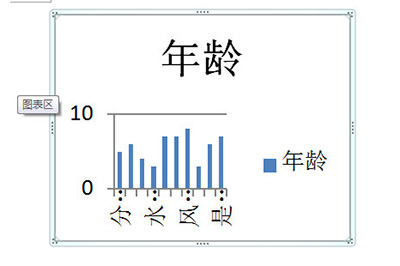
正确的做法如下:
在Excel中,使用快捷键Ctrl+C复制图表。
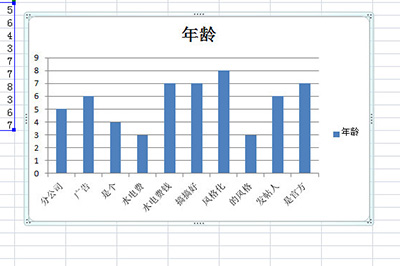
接着,在Word中,点击“开始”选项卡,选择“粘贴”,然后点击“选择性粘贴”,在弹出的窗口中选择“粘帖链接到Excel图表对象”。
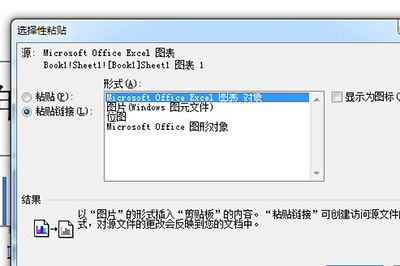
按照上述步骤操作后,一个整洁的Excel图表将被成功导入到Word文档中。无论是放大还是缩小图表,其中的数据文字都会完整显示。如果Excel中的数据发生变化,Word中的图表也会自动更新。
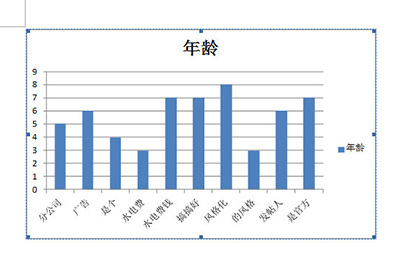
以上步骤展示了如何快速将Excel图表嵌入Word文档,操作简便,希望您已经学会了这一技巧,避免再使用简单的复制粘贴方法。
版权声明:以上内容作者已申请原创保护,未经允许不得转载,侵权必究!授权事宜、对本内容有异议或投诉,敬请联系网站管理员,我们将尽快回复您,谢谢合作!



















